文/圖:金匠老師
本文轉載自聯成電腦技術論壇,歡迎點選此連結,前往老師專版與講師互動。

這次匠哥要跟各位同學介紹一個在製作服裝時匠哥很喜歡使用的3DS MAX修改器Surface。它的優點是能在一個清爽一點的畫面上製作,又可以晚一點再思考面數的問題。對於製作結構比較複雜的服裝很有幫助。立馬開始操作吧!Go!
創建一個Circle,將它轉變成Editable Spline。在線段層級的Connect Copy勾選Connect,使用Shift向上複製時,兩圓環就自動橋接好囉。

加上Surface修改器就自動成面形成模型囉。加上Edit Poly修改器可以看到目前的佈線,了解面數的分配。太高了或太低了,可以在Surface的Steps設置調整。

重點來了,如何做出自己想要的造型呢?觀念上和使用低面數建模相同。先將結構簡化成幾段,將線段複製到各段結構的轉折位置,再調整點。調整點時,建議使用框選,這樣自動產生的橋接線段才不會脫落。

在3DS MAX同時編輯線段上多個點時,使用共同軸心或各自軸心的效果是不同的。使用共同軸心做縮放,可以以目前的圓環造型為基礎做縮放。使用各自軸心做縮放,會改變圓環上各線段的曲率,影響成面以後的曲面平滑程度。

使用各自軸心旋轉,會使線段產生貝茲扭轉。如果要更改轉折切面的傾斜角度,建議使用共同軸心旋轉。

如果無法一氣喝成,想要透過組裝線段來完成服裝也是可以的喔。使用Attach將分別製作的Editable Spline合併成一個物件。再搭配3D鎖點,使用Create Line創建用來橋接的線段。套用Surface時就一樣能產生漂亮的曲面囉。
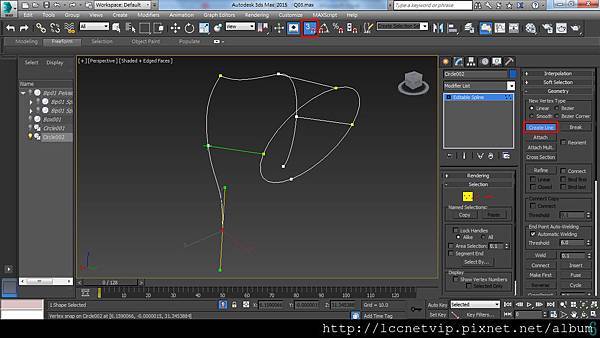

最後,有二點關鍵技巧。第一,使用3DS MAX的Surface修改器產生面,其實是透過橋接點的閾值實現的。如果服裝造型比較精細,Threshold值必須改小一點,才不會發生錯誤。
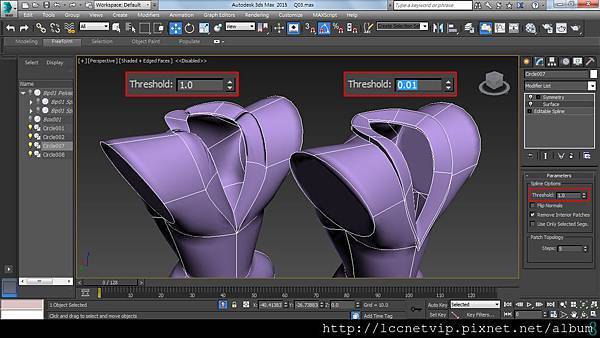
第二,由於3DS MAX中Spline的每個點是有編排順序的,為了避免模型成面後法線方向不一致,可以添加Shell向內增加厚度,再用Edit Poly把多餘的面刪除掉。
3DS MAX用來製作服裝很方便的功能Surface,匠哥就介紹到這邊,用它來製作模型的拓樸也很方便喔。
延伸閱讀
聯成電腦金匠老師專欄:3DS MAX咩耶耶-Facial Rig不要吃我的可頌麵包啦






 留言列表
留言列表